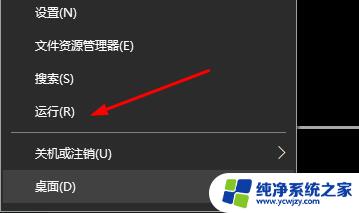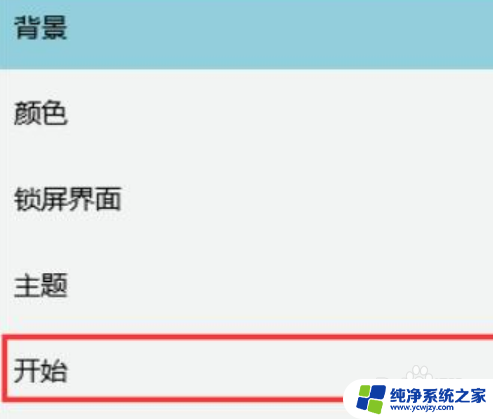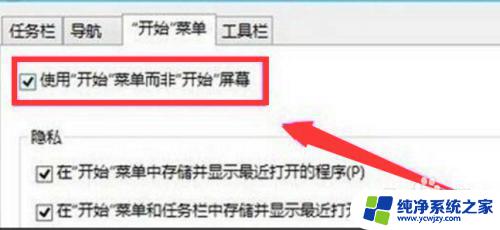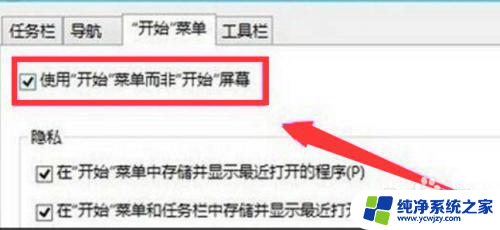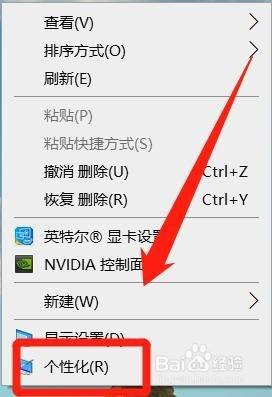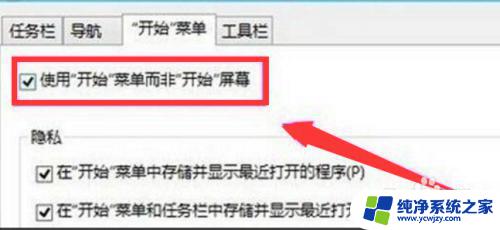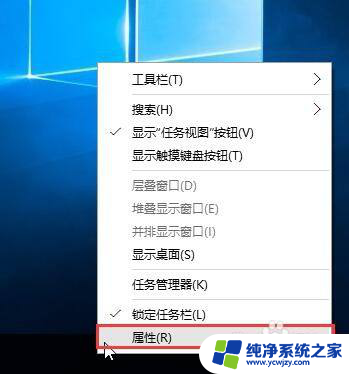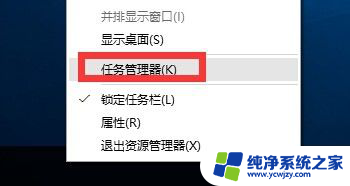win10左下角开始菜单不见了怎么办
更新时间:2024-07-30 08:56:24作者:yang
最近很多Win10用户反映他们的左下角开始菜单突然不见了,让人感到困惑和焦虑,如果你也遇到这个问题,不要担心其实很容易找回丢失的开始菜单。下面我将为大家介绍几种简单有效的方法,帮助你快速恢复Win10左下角开始菜单,让你的电脑恢复正常运行。愿这些方法能够帮助到遇到同样问题的朋友们。
方法如下:
1.在电脑桌面空白处,右击鼠标。弹出的菜单栏中点击进入“个性化”。
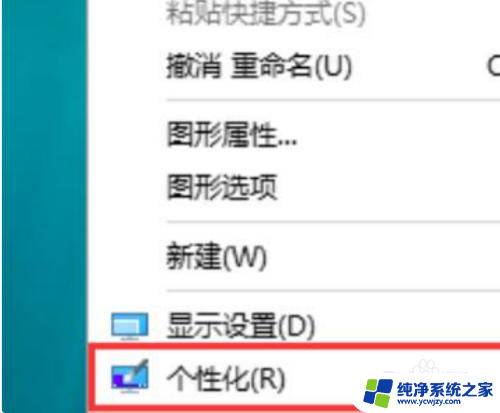
2.弹出新页面,左侧栏目中点击进入“开始”。
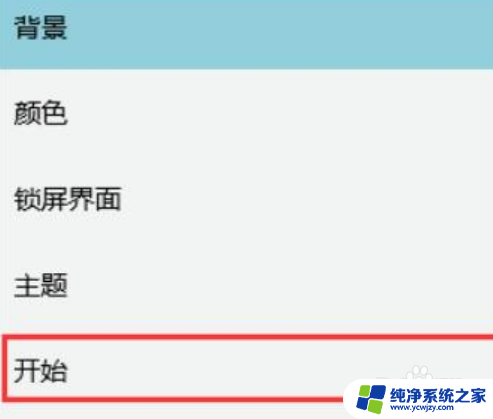
3.进入开始的页面,可看到“使用全屏幕的按钮。处于开启状态。
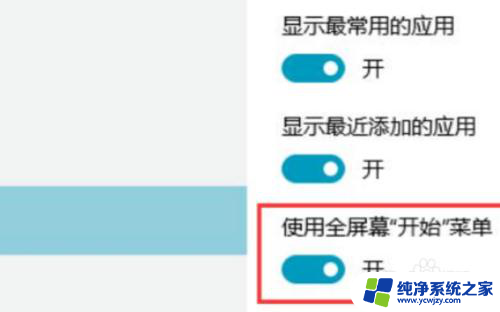
4.点击开关将使用全屏进行关闭,变为白灰色即可。

5.然后回到电脑桌面,电脑左下角的开始图标就恢复了。
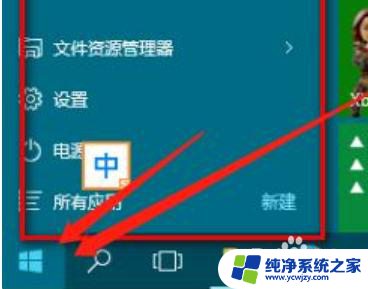
以上就是解决win10左下角开始菜单不见的全部内容,如果你不了解,你可以按照以上方法进行操作,希望对大家有所帮助。